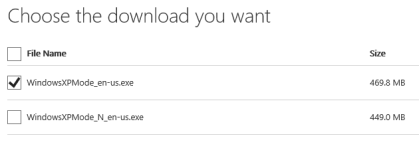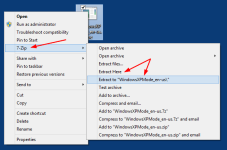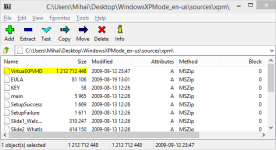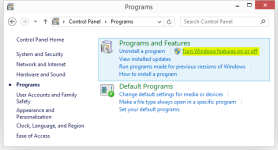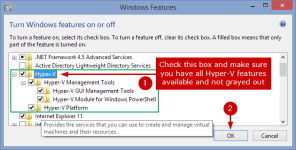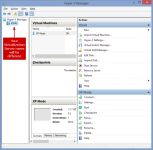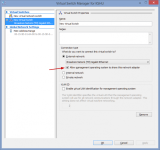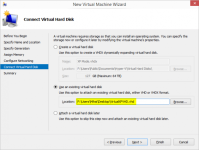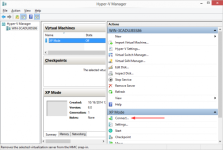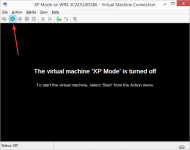سلام
مراحل زیر رو انجام بدین:
1- xp mode را از لینک زیر دانلود کنید:
download XP mode
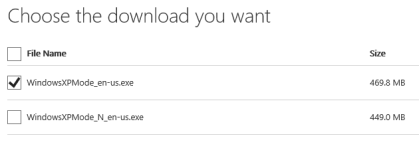
نسخه ای که N دارد فاقد windows media player هست.
2- نرم افزار 7-zip را دانلود و نصب نمایید.
3- فایلی که در مرحله 1 دانلود کردید را با zip-7 اکستراکت کنید.
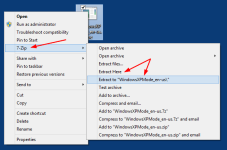
4- وارد پوشه ای که اکستراکت کرده اید شوید و فایل xpm را پیدا کنید. بر روی آن راست کلیک کرده و 7-zip > Open archive را انتخاب کنید.

5- فایل VirtualXPVHD را پیدا کنید (مطابق عکس زیر) آن را در پوشه ای اکستراکت نمایید و نامش را به VirtualXPVHD.vhd تغییر دهید.
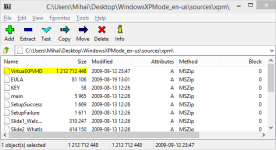
6- اکنون می توانید تمام فایلهای قبلی را حذف نمایید. ما فقط به VirtualXPVHD.vhd نیاز داریم. حالا می توانید فایل vhd را با مجازی ساز virtualbox یا Hyper-V اجرا کنید.
چون virtualbox چند باگ کوچک بر روی ویندوز 10 دارد من Hyper-V را آموزش می دم به شما.
7- نرم افزار Hyper-V را بر روی ویندوز 10 فعال کنید. می توانید آن را در مسیر زیر پیدا کنید:
Control Panel >
Programs >
Turn Windows features on or off
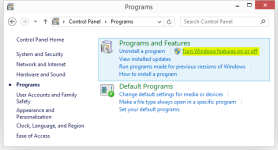
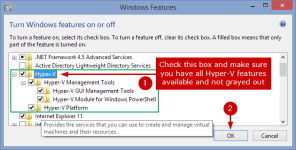
8- حال سیستم نیاز به ری استارت دارد. بعد از ری استارت Hyper-V را اجرا کنید. در بعضی از بایوس ها نیاز به فعال کردن گزینه virtualization هست. یعنی اگر بایوس شما چنین گزینه ای دارد باید وارد شوید و آن را enable کنید. در بایوس های مختلف ممکن است اسامی مختلفی داشته باشد ولی معمولا به یکی از این نام ها هست: Virtualization, Data Execution Prevention (DEP), and SLAT
9- برای اینکه مطمئن بشید سخت افزار شما زا Hyper-V پشتیبانی می کند یا نه systeminfo.exe را در cmd اجرا کنید. قسمت زیر Hyper-V Requirements باید مانند زیر باشد:
کد:
[LTR]
VM Monitor Mode Extensions: [B]Yes[/B]
Virtualization Enabled In Firmware: [B]Yes[/B]
Second Level Address Translation: [B]Yes[/B]
Data Execution Prevention Available: [B]Yes[/B][/LTR]
10- از طریق گزینه run در ویندوز Hyper-V Manager یا Virtmgmt.msc را تایپ کنید و اینتر کنید تا اجرا شود. از سمت چپ گزینه KSHV را انتخاب کنید.
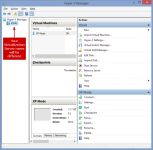
11- اگر نیاز دارید که در ویندوز مجازی اینترنت داشته باشید باید از طریق گزینه Action > Virtual Switch Manager یک سوییچ مجازی بسازید. مطابق عکس زیر از قسمت مربوطه کارت شبکه فیزیکی خودتون رو انتخاب کنید و مطمئن بشید گزینه Allow management operating system to share this network adapter تیک خورده است.
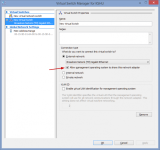
اگر بعد از اتمام نصب ویندوز xp شما اینترنت نداشت طبق لینک زیر بررسی کنید تا اینترنت وصل شود:
How to add an XP Mode Virtual Machine to Windows 1 (or 8) using Hyper-V
12 - حال یک ماشین جدید باید بسازید به این صورت: Action > New > Virtual Machine
next بزنید و یک نام برای آن انتخاب کنید
در صفحه بعد گزینه Generation 1 را انتخاب کنید. Generation 2 فقط برای ویندوز
8 64-bit استفاده میشود.
صفحه بعد مقدار رم مورد نیاز خودتان را انتخاب کنید. 512 MB یا 1024 MB
صفحه بعد برای تنظیمات شبکه و اینترنت هست. اگر نیاز به اینترنت دارید این گزینه را هم تنظیم نمایید.
اکنون فایل VirtualXPVHD.vhd را که در مراحل قبل بدست آوردیم به عنوان هارد انتخاب می کنیم. مانند عکس زیر
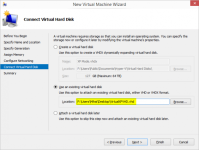
next بزنید و کار تمام است. حال ویندوز مجازی خود را با زدن کلید connect مطابق عکس زیر اجرا گنید.
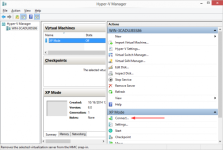
و استارت بزنید :
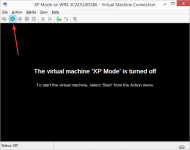
نویسنده: آرمین نکویی